 Página delantera > Tutoriales de software > 6 formas de arreglar una actualización de iOS atascada que dice Reanudar descarga
Página delantera > Tutoriales de software > 6 formas de arreglar una actualización de iOS atascada que dice Reanudar descarga
6 formas de arreglar una actualización de iOS atascada que dice Reanudar descarga
Apple requiere que su iPhone tenga un porcentaje de batería de al menos el 50 por ciento para descargar una actualización de iOS. Si inició una descarga al 55 por ciento, por ejemplo, es muy probable que el nivel de la batería caiga por debajo de este porcentaje requerido en medio de una actualización.
Por lo tanto, esta podría ser la razón por la cual la actualización de iOS está pausada. Para resolver esto, simplemente carga tu iPhone y déjalo ahí hasta que se complete la descarga.
2. Restablece la configuración de tu red
Una de las razones más comunes para una actualización de iOS interrumpida es una red inestable. Si pierde su conexión a Internet mientras se descarga una actualización, su iPhone pausará automáticamente la actualización de iOS. Lo mismo sucederá si tu conexión es débil o fluctúa.
Normalmente, tu iPhone reanudará la actualización cuando mejore tu conexión a Internet, pero no siempre es así.
Un indicador seguro de que su Internet es el culpable de una actualización de iOS pausada es la opción atenuada Reanudar descarga en la pantalla de actualización.
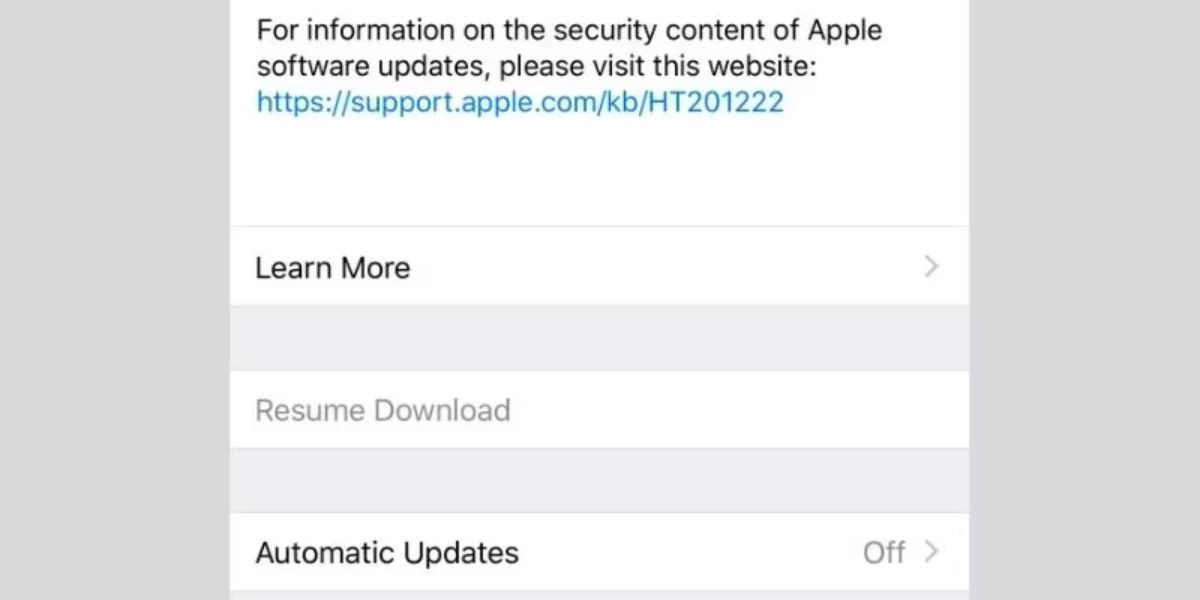
Hay varias soluciones que puedes probar para mejorar las condiciones de tu red y reanudar tu actualización de iOS:
Intenta restablecer tu conexión Wi-Fi apagando y volviendo a encender el Wi-Fi de tu iPhone. Realice un reinicio parcial reiniciando su iPhone. Active y desactive el Modo avión para restaurar sus conexiones. Puedes acceder al modo Avión desde el Centro de control de tu iPhone. Restablezca todas las configuraciones de red en su iPhone para eliminar cualquier problema de conectividad subyacente. Reinicie o reinicie su enrutador.Además, evita usar los datos móviles de tu iPhone para actualizar iOS. A menos que tenga un plan 5G activo en un iPhone 12 o posterior, Apple no le permite descargar una actualización importante de iOS con datos móviles.
Por ejemplo, si tiene la intención de actualizar directamente desde iOS 16, es posible que enfrente el problema de que la descarga de iOS 17 se detenga. Es mejor usar datos móviles solo para actualizaciones menores o confiar en Wi-Fi si su conexión de datos móviles suele ser lenta, inestable o tiene una cuota limitada.
3. Liberar más espacio de almacenamiento
Si se está quedando sin almacenamiento en el iPhone, es posible que la actualización se detenga antes de que se descargue por completo. Antes de iniciar la descarga de una actualización, su iPhone indica el tamaño del archivo. Puede esperar que las actualizaciones de iOS tengan un tamaño de entre 1 GB y 6 GB. Sin embargo, deberá asegurarse de que su dispositivo tenga el doble de espacio de almacenamiento para descargar e instalar la actualización.
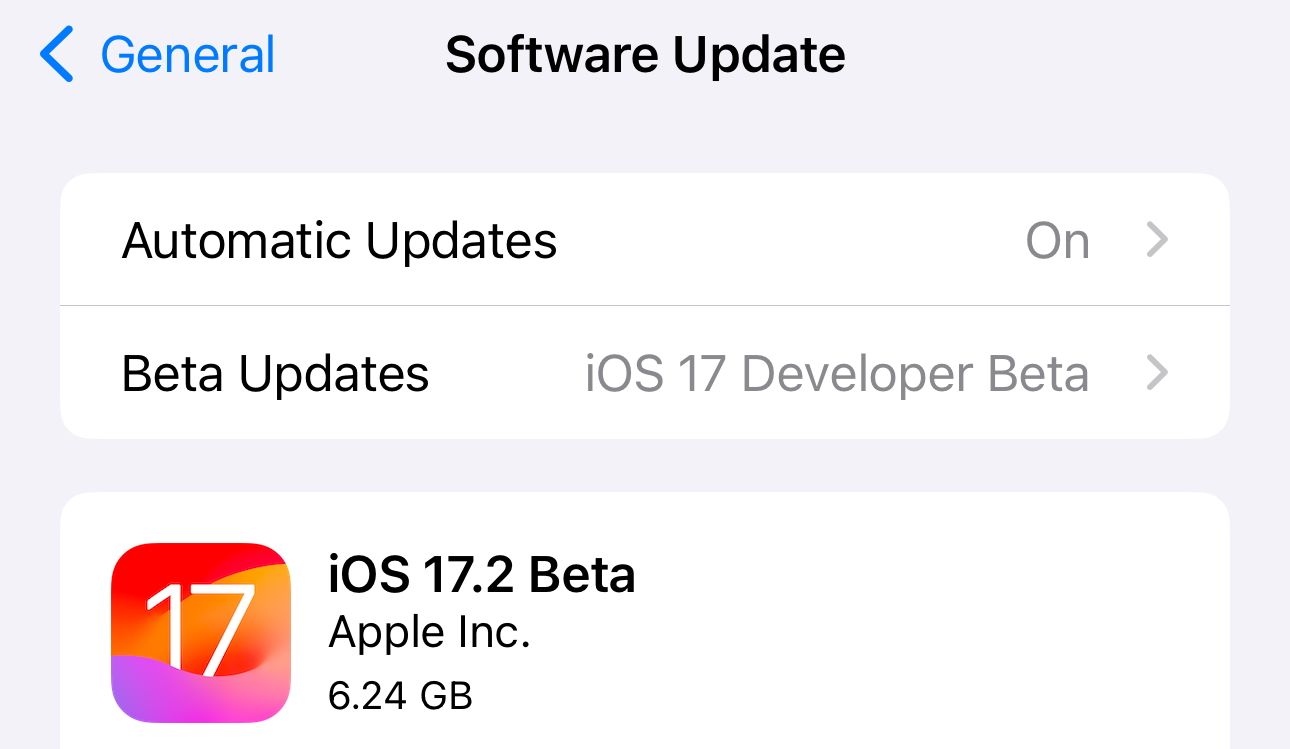
Para confirmar que tienes suficiente almacenamiento para una actualización, ve a Configuración > General > Almacenamiento de iPhone. Si no tiene suficiente espacio en su dispositivo, intente eliminar algunos medios o descargar aplicaciones no utilizadas para liberar espacio de almacenamiento en su iPhone.
Si no tienes suficiente espacio para descargar la actualización, intenta actualizar tu iPhone con una Mac. De esta manera, no necesitarás tanto espacio libre en tu dispositivo iOS. Simplemente sigue estos pasos:
Conecta tu iPhone y Mac mediante USB. Abra Finder para localizar su iPhone. Es posible que tengas que confiar en tu dispositivo para continuar. Selecciona tu iPhone en la barra lateral. En la pestaña General, haga clic en Buscar actualizaciones.
Si tienes una PC con Windows, sigue estos pasos usando iTunes en lugar de Finder.
Si descubre que tiene suficiente espacio de almacenamiento para la actualización, probablemente ese no sea el problema. Veamos más soluciones para su actualización interrumpida de iOS.
4. Eliminar software beta o actualizaciones incompletas
Si anteriormente descargaste una versión beta de iOS o una actualización incompleta, es casi seguro que esta vez la actualización fallará.
El camino a seguir es desinstalar la versión beta de iOS o eliminar el paquete de instalación de la actualización anterior. Para hacer esto último, abra la Configuración de su iPhone, vaya a General > Almacenamiento de iPhone y desplácese hacia abajo en la lista de aplicaciones hasta encontrar Actualización de software. Tóquelo y luego seleccione Eliminar actualización.
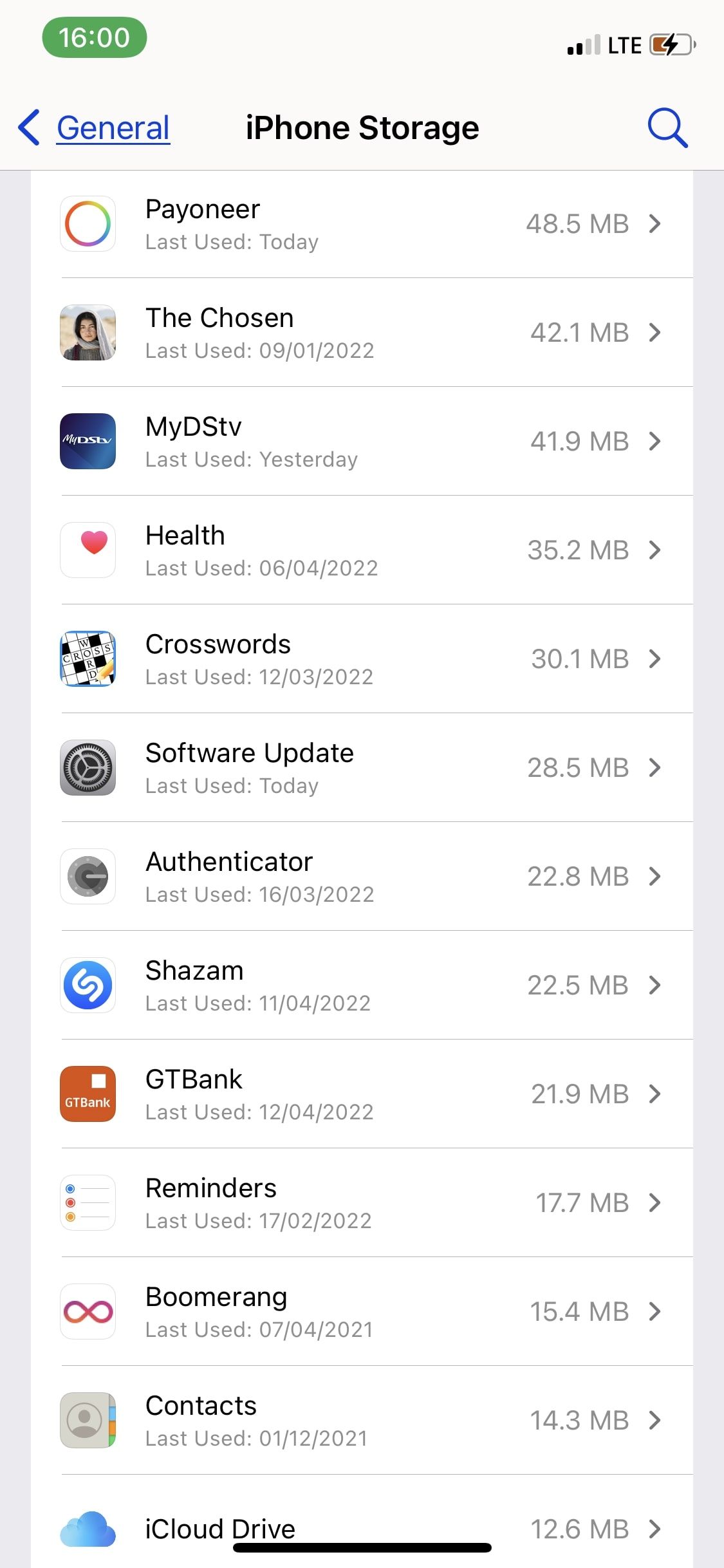
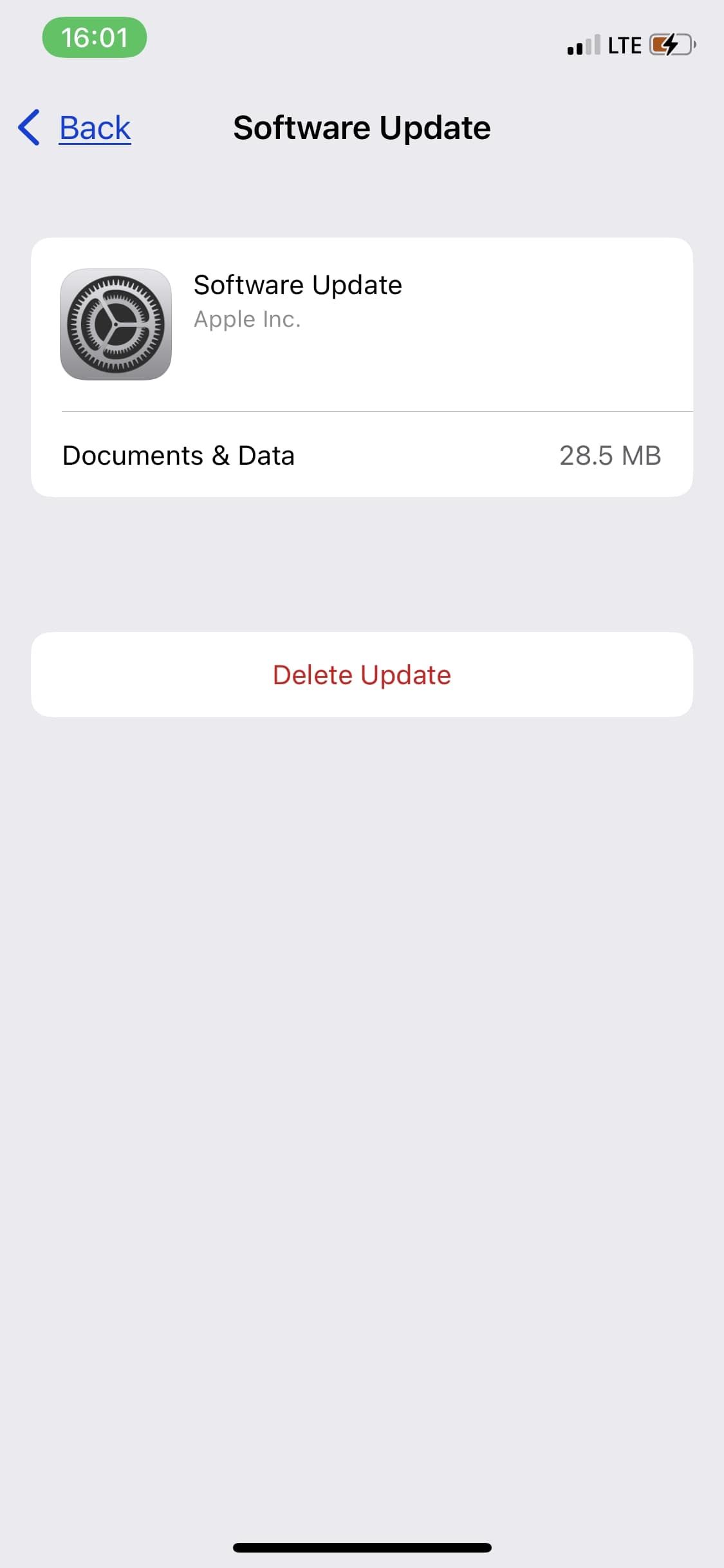
Una vez que hayas eliminado el archivo de actualización, puedes dirigirte a General > Actualización de software para reiniciar la actualización.
5. Desactivar las restricciones de contenido y privacidad
La mayoría de las personas activan las restricciones de contenido y privacidad para impedir que ellos mismos o otra persona instalen y eliminen aplicaciones. También es una gran característica para los padres que intentan restringir el acceso de sus hijos a cierto contenido.
Si anteriormente activó la restricción de contenido para compras en iTunes y App Store, su actualización de iOS no se realizará correctamente.
Para eliminar las restricciones, vaya a Configuración > Tiempo de pantalla > Restricciones de contenido y privacidad. Puede desactivar todas las restricciones desactivando el interruptor en la parte superior de la página o permitiendo el acceso a categorías específicas. Por ejemplo, toque Compras en iTunes y App Store para crear reglas de acceso personalizadas para instalar o eliminar aplicaciones.
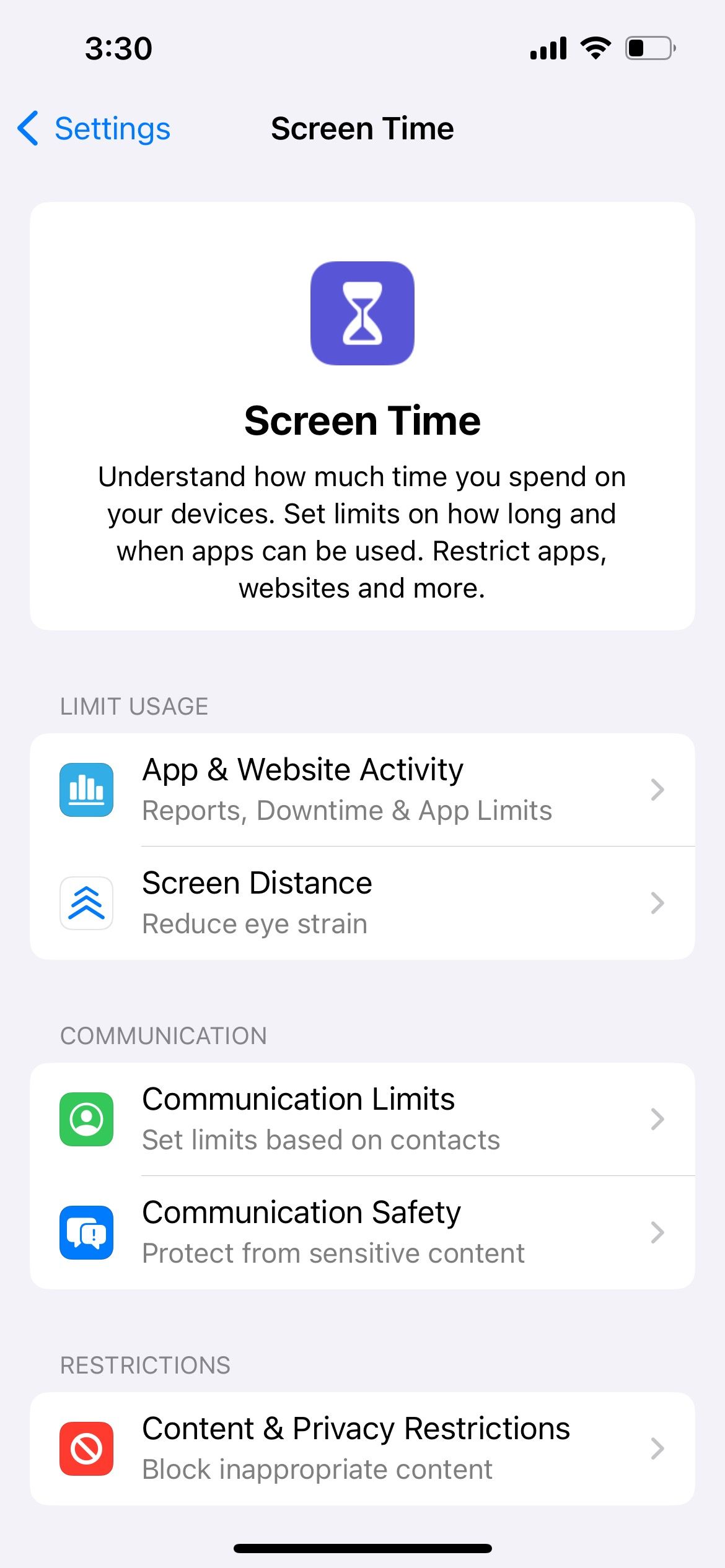
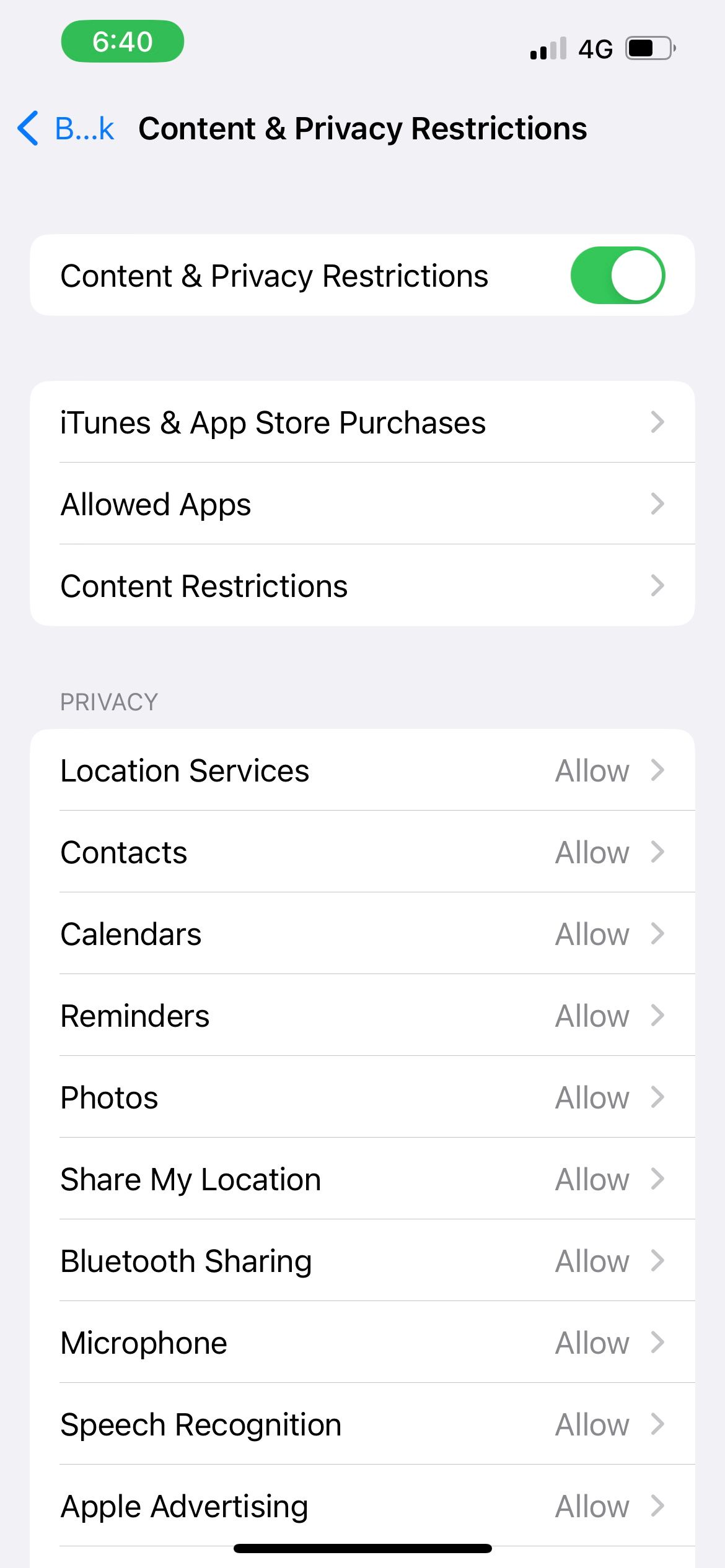
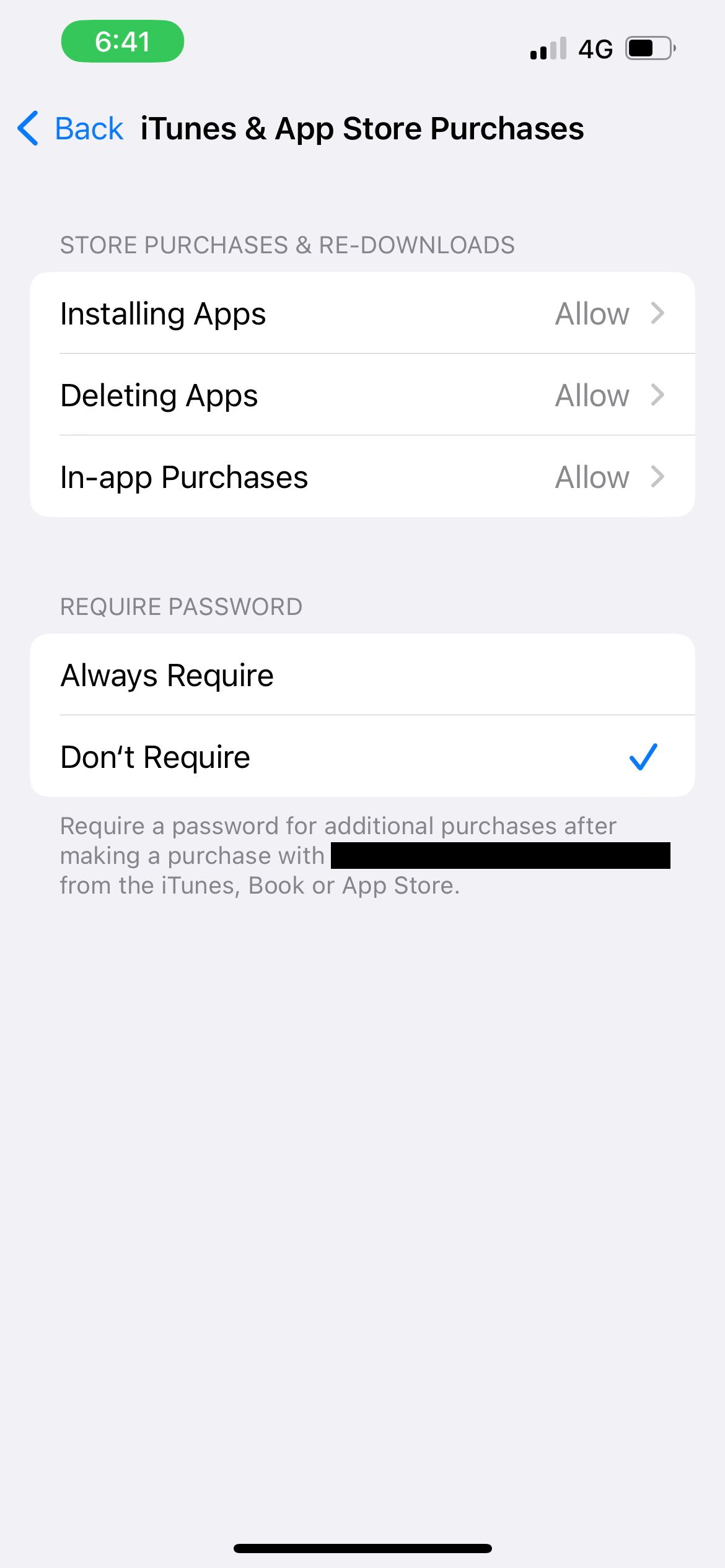
6. Verifique la página de estado del sistema de Apple
Cuando Apple lanza una nueva actualización de iOS, los usuarios de iPhone de todo el mundo se apresuran a descargarla. Esto puede provocar que los servidores de Apple se sobrecarguen, lo que provocará tiempos de inactividad que harán que se detenga la actualización de iOS.
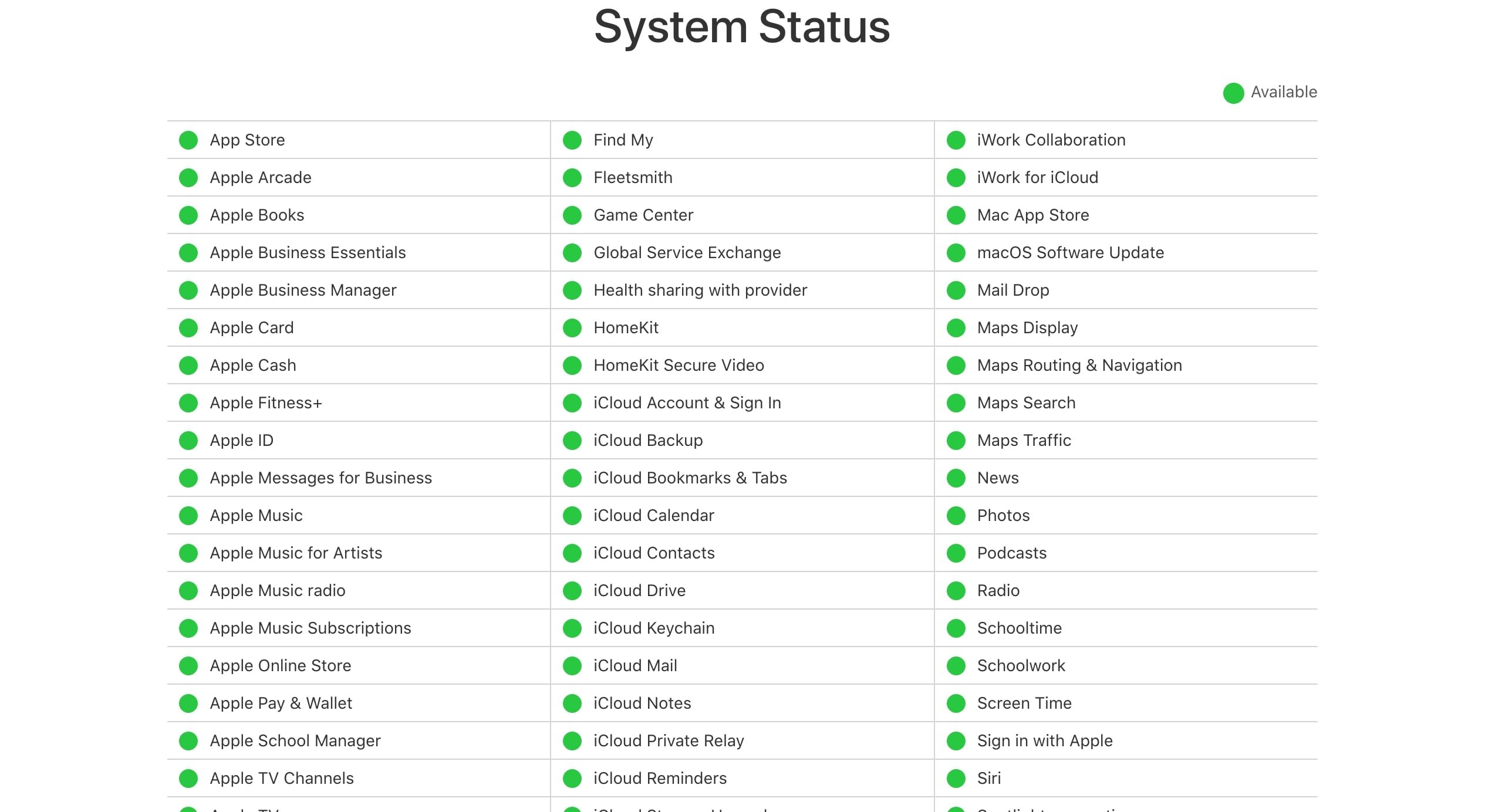
Rara vez es el caso, pero no podemos descartar la posibilidad de que los servidores de actualización de Apple hayan fallado. Para estar seguro, visite la página Estado del sistema de Apple y busque un círculo verde para los servicios relacionados con actualizaciones, como App Store, cuenta de iCloud, etc. Si no hay un círculo verde, eso significa que hay un problema en el sistema y usted Tendremos que esperar hasta que Apple lo arregle.
Reanudar y finalizar la actualización de iOS
Cuando la actualización de iOS se detiene por cualquier motivo, una de estas correcciones debería ayudarle a reanudar la descarga e instalación de la actualización de iOS.
Pero si ninguno de estos consejos funciona, es posible que tengas que probar una restauración DFU para borrar y reinstalar por completo todo el software y firmware de tu iPhone. Este paso también borrará todos tus datos, así que primero asegúrate de tener una copia de seguridad.
-
 Qué hacer si su buzón de Outlook está llenoSolución 1: utilizar la herramienta de limpieza del buzón Microsoft Outlook incluye una herramienta de limpieza de buzones que puede ayudar a reducir ...Tutoriales de software Publicado el 2024-11-07
Qué hacer si su buzón de Outlook está llenoSolución 1: utilizar la herramienta de limpieza del buzón Microsoft Outlook incluye una herramienta de limpieza de buzones que puede ayudar a reducir ...Tutoriales de software Publicado el 2024-11-07 -
 Cómo cambiar el nombre o eliminar las carpetas SoftwareDistribution y Catroot2Qué sucede cuando restableces las carpetas SoftwareDistribution y Catroot2 La carpeta Catroot2 contiene archivos de catálogo (.cat) que son hashes c...Tutoriales de software Publicado el 2024-11-07
Cómo cambiar el nombre o eliminar las carpetas SoftwareDistribution y Catroot2Qué sucede cuando restableces las carpetas SoftwareDistribution y Catroot2 La carpeta Catroot2 contiene archivos de catálogo (.cat) que son hashes c...Tutoriales de software Publicado el 2024-11-07 -
 4 soluciones para el error "Excel no se pudo iniciar la última vez" en WindowsSolución 1: abrir Excel en modo seguro Abrir Microsoft Excel en modo seguro puede ayudarle a solucionar todo tipo de errores y problemas. Por lo tanto...Tutoriales de software Publicado el 2024-11-07
4 soluciones para el error "Excel no se pudo iniciar la última vez" en WindowsSolución 1: abrir Excel en modo seguro Abrir Microsoft Excel en modo seguro puede ayudarle a solucionar todo tipo de errores y problemas. Por lo tanto...Tutoriales de software Publicado el 2024-11-07 -
 4 formas de corregir el código de error 0x80070570 en WindowsSolución 1: volver a descargar ISO de Windows Encontrar la ISO de Windows correcta para su PC es crucial para una instalación adecuada. Windows 11 no ...Tutoriales de software Publicado el 2024-11-07
4 formas de corregir el código de error 0x80070570 en WindowsSolución 1: volver a descargar ISO de Windows Encontrar la ISO de Windows correcta para su PC es crucial para una instalación adecuada. Windows 11 no ...Tutoriales de software Publicado el 2024-11-07 -
 Solución: el servicio de transferencia inteligente en segundo plano (BITS) sigue deteniéndoseSolución 1: configurar el servicio de transferencia inteligente en segundo plano en automático (inicio retrasado) Si el Servicio de transferencia inte...Tutoriales de software Publicado el 2024-11-07
Solución: el servicio de transferencia inteligente en segundo plano (BITS) sigue deteniéndoseSolución 1: configurar el servicio de transferencia inteligente en segundo plano en automático (inicio retrasado) Si el Servicio de transferencia inte...Tutoriales de software Publicado el 2024-11-07 -
 El ecosistema de Samsung es tan bueno como el de Apple: este es el motivoCuando Apple solo ofrecía uno o dos modelos de iPhone, Samsung ofrecía teléfonos de cualquier tamaño o presupuesto que pudieras desear. Lo mismo ocu...Tutoriales de software Publicado el 2024-11-06
El ecosistema de Samsung es tan bueno como el de Apple: este es el motivoCuando Apple solo ofrecía uno o dos modelos de iPhone, Samsung ofrecía teléfonos de cualquier tamaño o presupuesto que pudieras desear. Lo mismo ocu...Tutoriales de software Publicado el 2024-11-06 -
 El Moto G Stylus 5G (2024) tiene un gran impacto a $ 399El Moto G Stylus 5G de gama media de Motorola regresa en 2024 con mejoras sustanciales y un nuevo diseño divertido. Tiene una mejor pantalla, carga i...Tutoriales de software Publicado el 2024-11-06
El Moto G Stylus 5G (2024) tiene un gran impacto a $ 399El Moto G Stylus 5G de gama media de Motorola regresa en 2024 con mejoras sustanciales y un nuevo diseño divertido. Tiene una mejor pantalla, carga i...Tutoriales de software Publicado el 2024-11-06 -
 Anuncio de servicio público: puedes compartir temporalmente tu viaje por carretera en Google Maps; así es como se haceUsar Google Maps para compartir tu ubicación en tiempo real con otras personas es una característica excelente, pero es comprensible si no quieres qu...Tutoriales de software Publicado el 2024-11-06
Anuncio de servicio público: puedes compartir temporalmente tu viaje por carretera en Google Maps; así es como se haceUsar Google Maps para compartir tu ubicación en tiempo real con otras personas es una característica excelente, pero es comprensible si no quieres qu...Tutoriales de software Publicado el 2024-11-06 -
 ¿Cómo deshacerse del error VSS 0x80042314L en Windows 10/11?El error 0x80042314L del servicio de instantáneas de volumen es uno de los códigos de error comunes que puede encontrar al intentar crear instantáneas...Tutoriales de software Publicado el 2024-11-06
¿Cómo deshacerse del error VSS 0x80042314L en Windows 10/11?El error 0x80042314L del servicio de instantáneas de volumen es uno de los códigos de error comunes que puede encontrar al intentar crear instantáneas...Tutoriales de software Publicado el 2024-11-06 -
 ¿El efecto de profundidad no funciona en la pantalla de bloqueo de iOS 16? Pruebe estas 7 solucionesSin embargo, quizás te preguntes por qué el efecto de profundidad no funciona al seleccionar un fondo de pantalla. Esta guía le mostrará cómo arregla...Tutoriales de software Publicado el 2024-11-06
¿El efecto de profundidad no funciona en la pantalla de bloqueo de iOS 16? Pruebe estas 7 solucionesSin embargo, quizás te preguntes por qué el efecto de profundidad no funciona al seleccionar un fondo de pantalla. Esta guía le mostrará cómo arregla...Tutoriales de software Publicado el 2024-11-06 -
 New World: Aeternum falla al iniciar en PC – Guía de reparaciónNew World: ¿Aeternum falla en tu computadora? Varios jugadores informan de este problema. Pero, ¿cómo puedes resolver este problema para disfrutar del...Tutoriales de software Publicado el 2024-11-06
New World: Aeternum falla al iniciar en PC – Guía de reparaciónNew World: ¿Aeternum falla en tu computadora? Varios jugadores informan de este problema. Pero, ¿cómo puedes resolver este problema para disfrutar del...Tutoriales de software Publicado el 2024-11-06 -
 Utilizo estas aplicaciones para obtener funciones de Windows 11 en mi MacCuando cambié de Windows a Mac, me sentí frustrado por la falta de funciones básicas a las que me había acostumbrado. Pero después de meses de pruebas...Tutoriales de software Publicado el 2024-11-06
Utilizo estas aplicaciones para obtener funciones de Windows 11 en mi MacCuando cambié de Windows a Mac, me sentí frustrado por la falta de funciones básicas a las que me había acostumbrado. Pero después de meses de pruebas...Tutoriales de software Publicado el 2024-11-06 -
 6 formas de arreglar ciertos sitios web que no se cargan en MacSoluciones básicas Reinicie su Mac: Inicie la búsqueda de soluciones reiniciando su Mac. Para hacerlo, haga clic en el logotipo de Apple en la esquina...Tutoriales de software Publicado el 2024-11-06
6 formas de arreglar ciertos sitios web que no se cargan en MacSoluciones básicas Reinicie su Mac: Inicie la búsqueda de soluciones reiniciando su Mac. Para hacerlo, haga clic en el logotipo de Apple en la esquina...Tutoriales de software Publicado el 2024-11-06 -
 Cómo omitir los requisitos mínimos de instalación de Windows 11Oficialmente, no puede instalar Windows 11 en hardware no elegible debido a los requisitos de hardware de arranque seguro y TPM. Sin embargo, existen ...Tutoriales de software Publicado el 2024-11-06
Cómo omitir los requisitos mínimos de instalación de Windows 11Oficialmente, no puede instalar Windows 11 en hardware no elegible debido a los requisitos de hardware de arranque seguro y TPM. Sin embargo, existen ...Tutoriales de software Publicado el 2024-11-06 -
 Las 6 mejores herramientas de Windows 11 para ayudar con la productividad del trabajo remotoDado que muchos de nosotros trabajamos de forma remota, no sorprende que Windows 11 venga con algunas herramientas de enfoque integradas para ayudarn...Tutoriales de software Publicado el 2024-11-06
Las 6 mejores herramientas de Windows 11 para ayudar con la productividad del trabajo remotoDado que muchos de nosotros trabajamos de forma remota, no sorprende que Windows 11 venga con algunas herramientas de enfoque integradas para ayudarn...Tutoriales de software Publicado el 2024-11-06
Estudiar chino
- 1 ¿Cómo se dice "caminar" en chino? 走路 pronunciación china, 走路 aprendizaje chino
- 2 ¿Cómo se dice "tomar un avión" en chino? 坐飞机 pronunciación china, 坐飞机 aprendizaje chino
- 3 ¿Cómo se dice "tomar un tren" en chino? 坐火车 pronunciación china, 坐火车 aprendizaje chino
- 4 ¿Cómo se dice "tomar un autobús" en chino? 坐车 pronunciación china, 坐车 aprendizaje chino
- 5 ¿Cómo se dice conducir en chino? 开车 pronunciación china, 开车 aprendizaje chino
- 6 ¿Cómo se dice nadar en chino? 游泳 pronunciación china, 游泳 aprendizaje chino
- 7 ¿Cómo se dice andar en bicicleta en chino? 骑自行车 pronunciación china, 骑自行车 aprendizaje chino
- 8 ¿Cómo se dice hola en chino? 你好Pronunciación china, 你好Aprendizaje chino
- 9 ¿Cómo se dice gracias en chino? 谢谢Pronunciación china, 谢谢Aprendizaje chino
- 10 How to say goodbye in Chinese? 再见Chinese pronunciation, 再见Chinese learning
























